Oprettelsen af penselspidser i Photoshop åbner op for en række kreative muligheder. I denne tutorial viser vi dig, hvordan du nemt kan lave en skymodel oprette, der hjælper dig med at skabe imponerende himmel og andre atmosfæriske effekter. Lad os komme i gang med det samme!
Vigtigste indsigter
- Du lærer, hvordan man skaber en sky penselspids i Photoshop.
- Brugen af specifikke filtre og justeringer giver realistiske resultater.
- At arbejde med lag og penselindstillinger er afgørende for optimale resultater.
Trin-for-trin vejledning
Begynd med at oprette et nyt dokument. Vælg en størrelse på 500 x 500 pixel. Denne størrelse er ideel til at opnå en præcis skystruktur, samtidig med at du ikke mister detaljerne. Klik på "OK" for at oprette dokumentet.
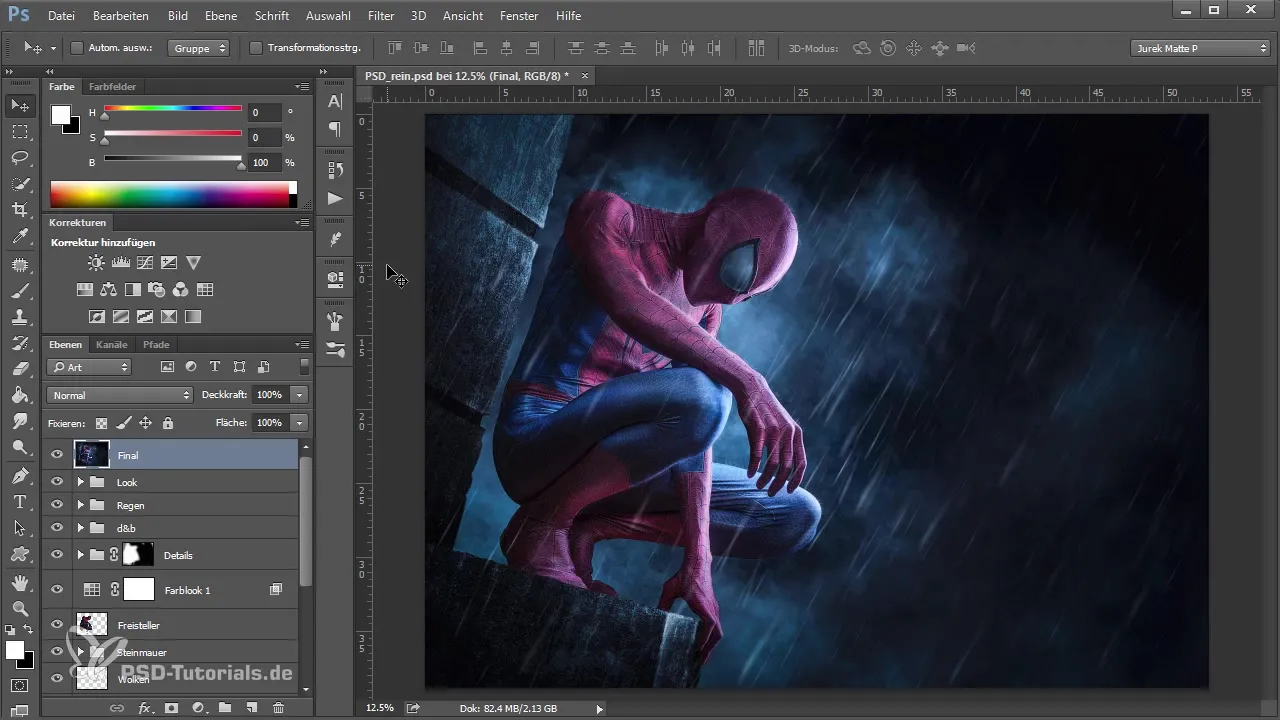
Nu skal du se efter en sky-lignende struktur. Brug den renderingsfilter til dette. Gå til "Filter", derefter til "Renderingsfilter" og vælg indstillingen "Skye". Dette giver dig en tåget repræsentation. Dette er dog ikke ideelt til at bruge som penselspids, da formen er kvadratisk og ikke skaber den ønskede effekt.
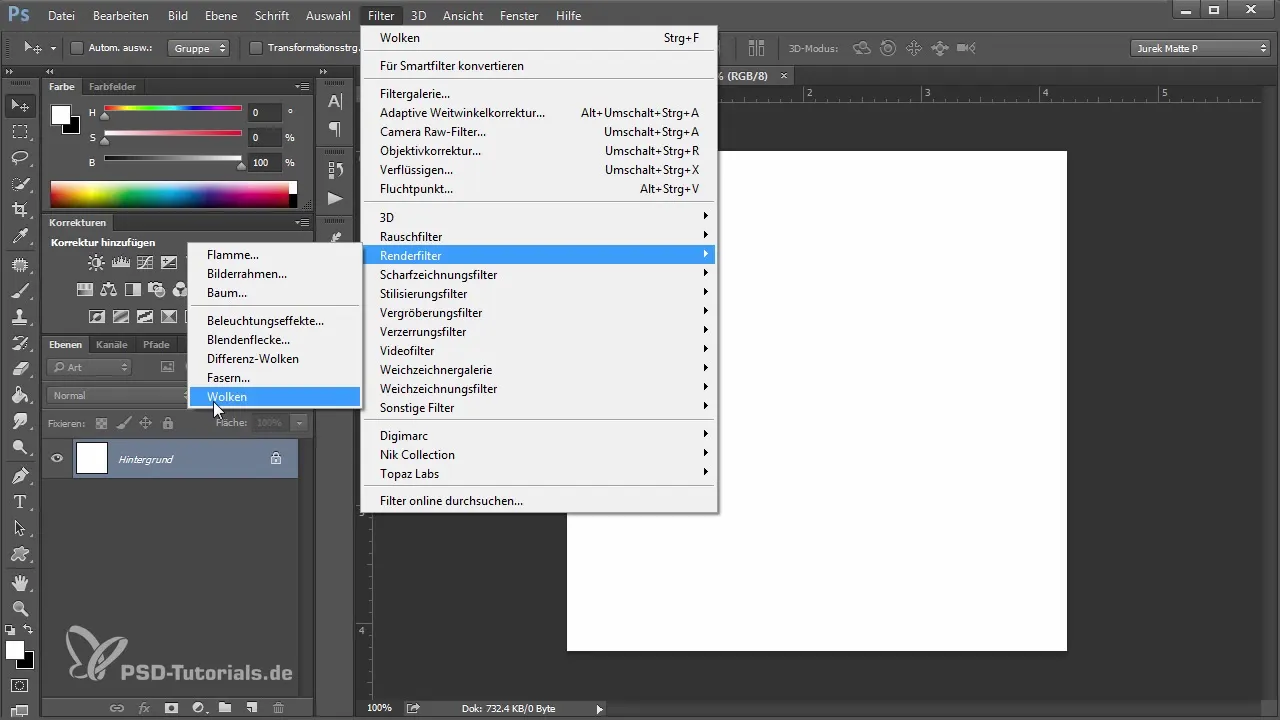
For at forfine strukturen laver du en toneværdikorrektur. Løft de mørke og mellemtoner lidt. Dette differentierer skystrukturen bedre og gør den mere realistisk. Gem disse ændringer midlertidigt.
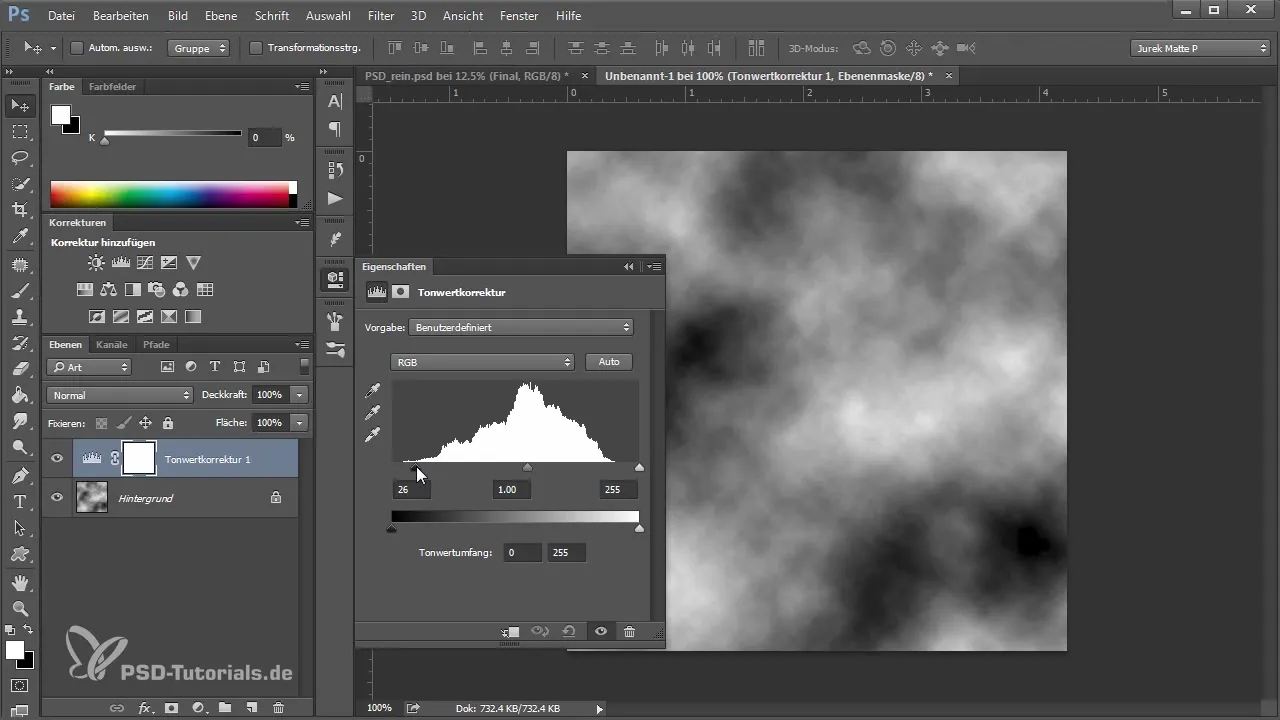
Hvis strukturen stadig ikke er perfekt, har du muligheden for at gentage renderingsfilteret. Brug genvejen "Ctrl + F" til dette. På denne måde genererer Photoshop et nyt tilfældigt mønster. Klik, indtil en attraktiv skystruktur opstår, som opfylder dine æstetiske krav.
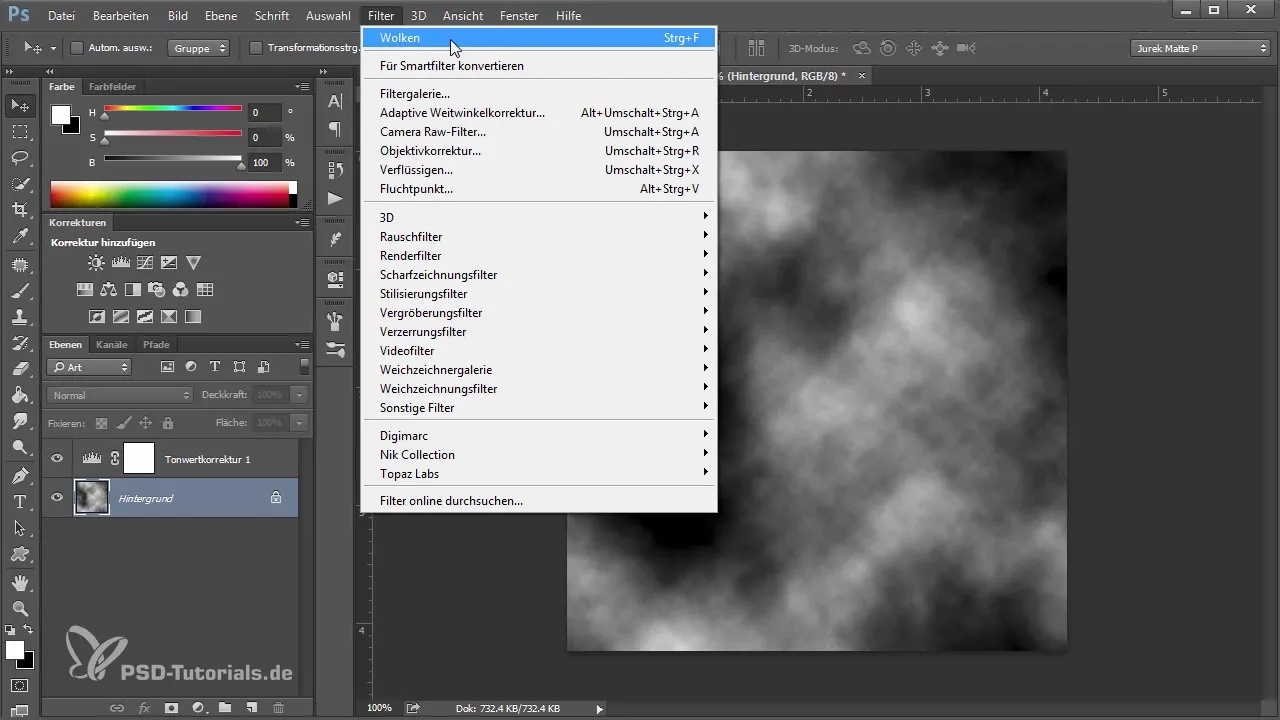
Når du har fundet en interessant struktur, begynder du at mørke kanterne af skyerne med en simpel rund pensel. Sørg for, at du sætter opaciteten til 100% for at opnå en ensartet sort på kanterne. Dette er vigtigt for at undgå uønskede hvide pletter.
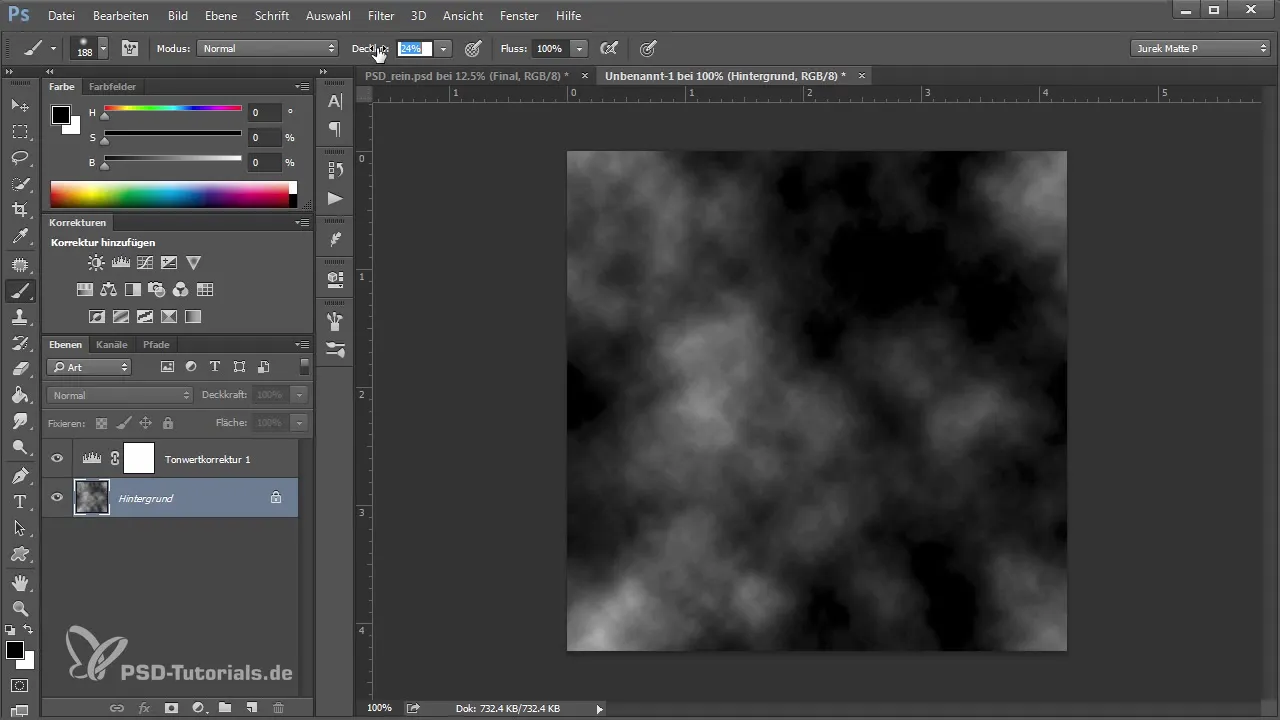
Eksperimenter med opaciteten for at videreudvikle skystrukturen. Det er afgørende, at kanterne ikke har hvide pletter, da disse kan skabe uønskede effekter i din penselspids. Arbejd så længe, indtil du har en klar og struktureret skyform.
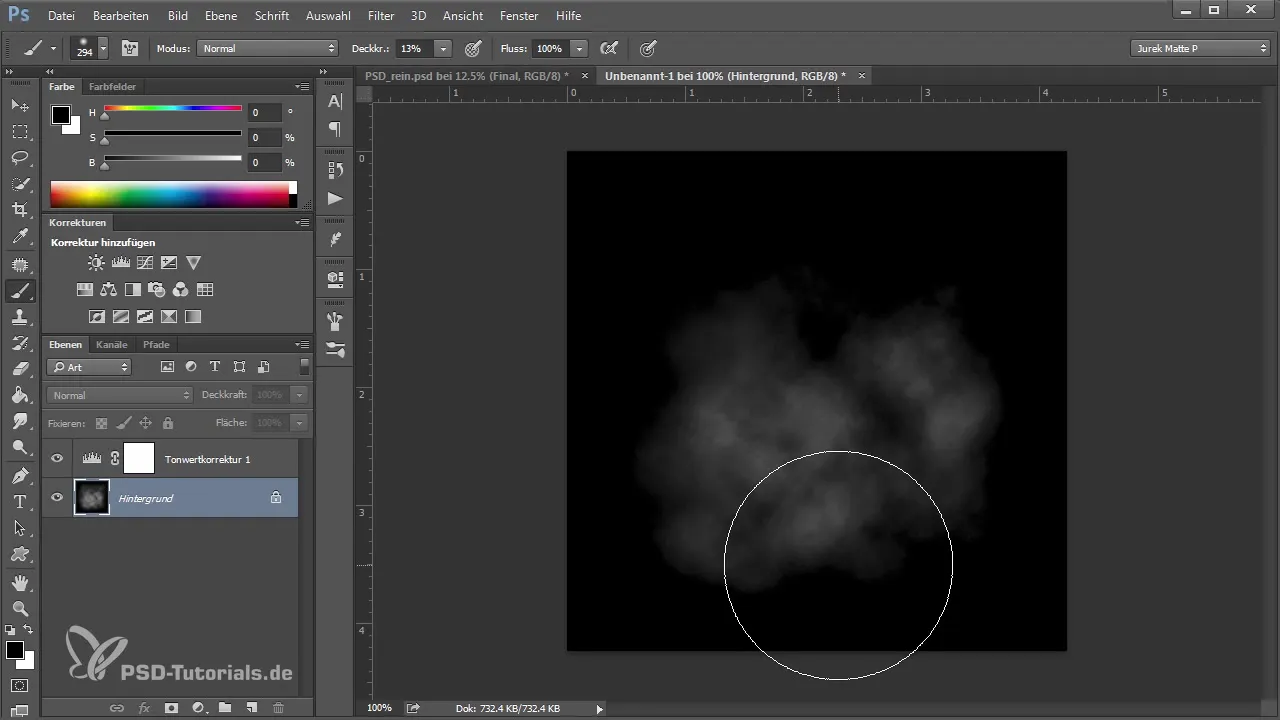
Nu skal du reducere de to lag til ét for at kunne arbejde bedre. Hvis alt ser godt ud, gå til "Billede" og vælg "Inverter", for at invertere farverne. Du får nu en struktur på en hvid baggrund. Denne inversion er nødvendig for korrekt at gemme skyen som penselspids.
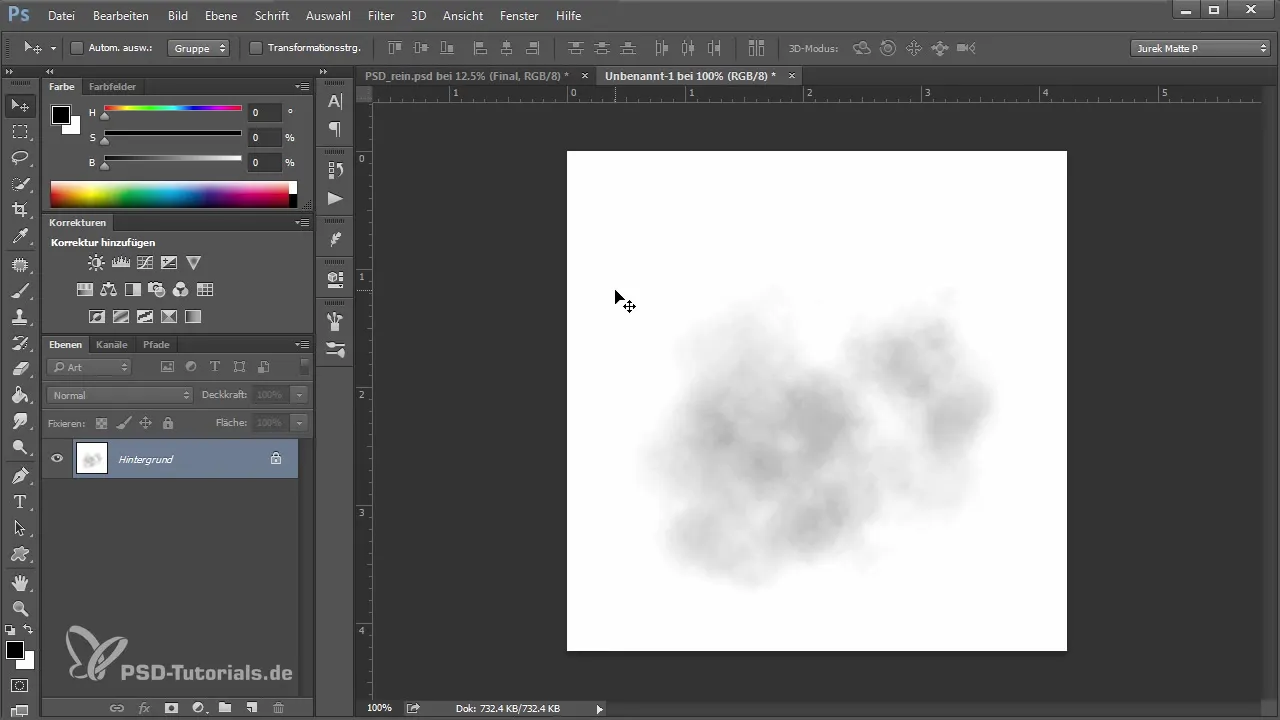
Naviger til "Rediger" og vælg "Opret penselspids". Giv den nye penselspids navnet "Sky" og klik på "OK". Nu er din sky penselspids gemt.
For at få skyerne til at virke mere realistiske ved anvendelsen, åbner du penselindstillingerne. Her kan du arbejde med "Vinkelspidsen" for at opnå en uregelmæssig form. Også "Størrelse spids" og "Spredning" kan justeres for at skabe endnu mere varierede skystrukturer.
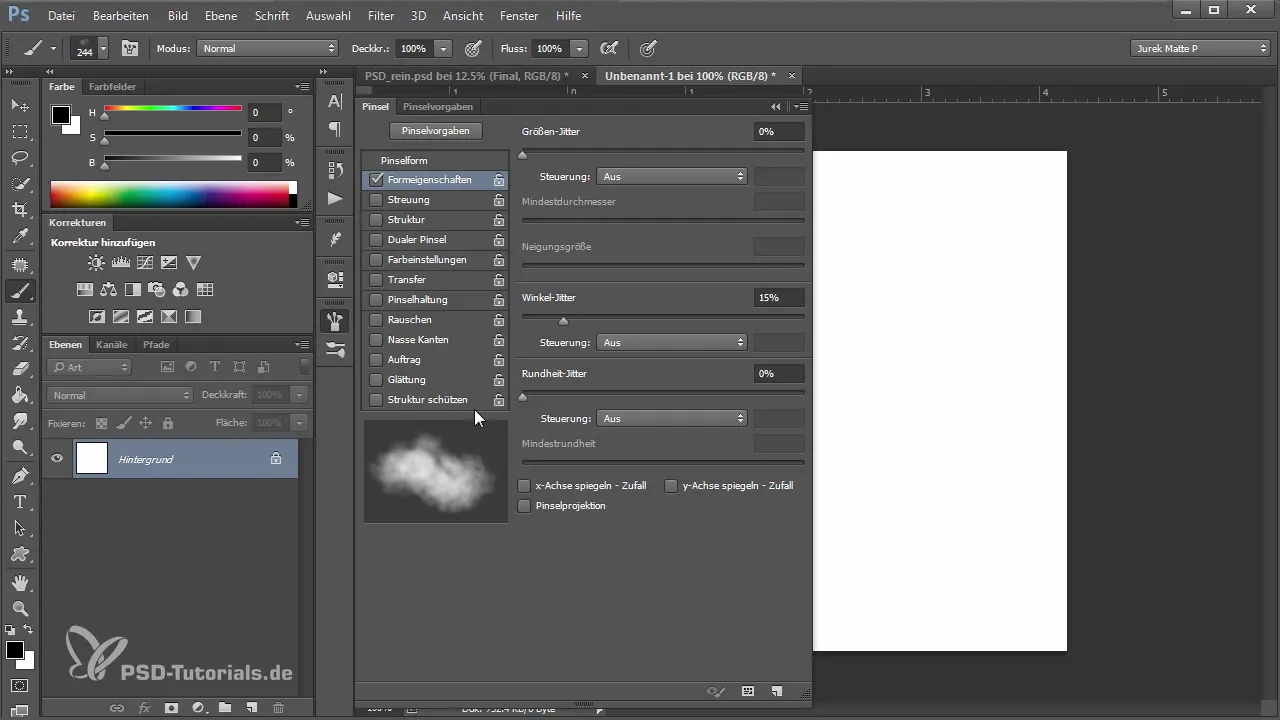
Efter at have leget med indstillingerne, opretter du et nyt lag i dit billede og vælger den gemte sky penselspids. Eksperimenter med forskellige opacitetsværdier for at skabe en blød og realistisk skystruktur i billedet.
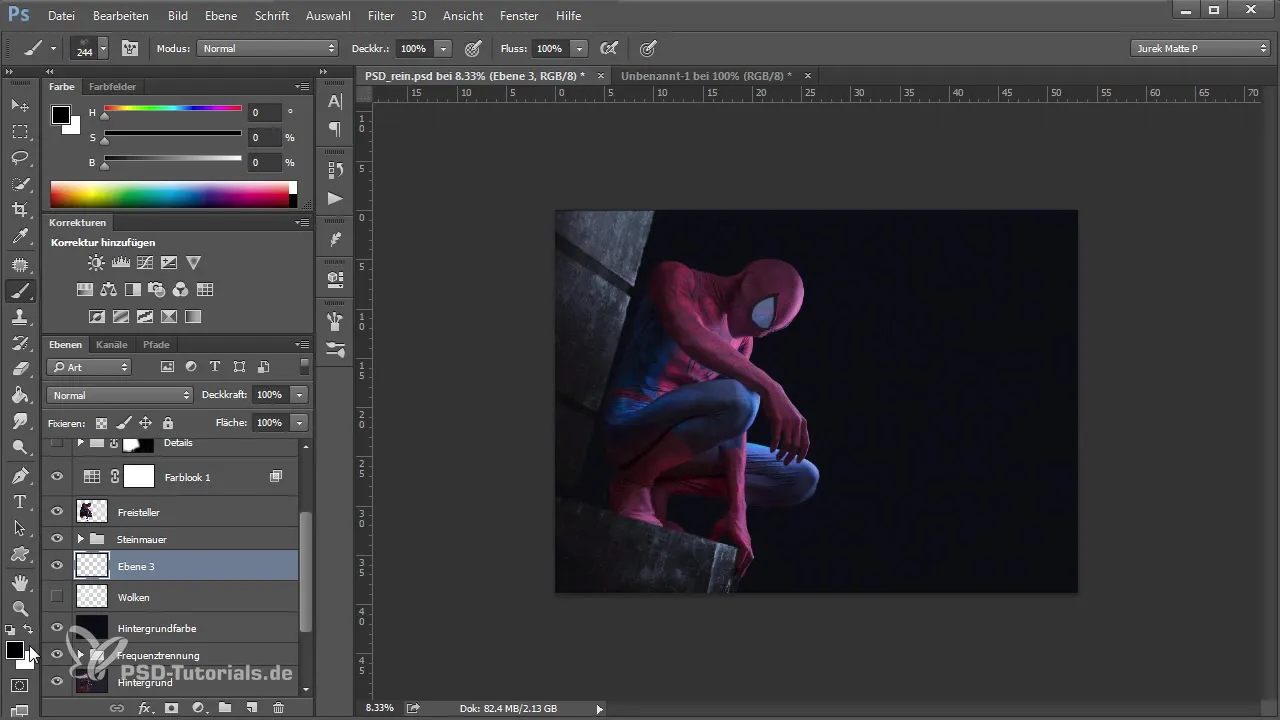
Du kan også oprette flere sky pensler ved at generere forskellige varianter og gemme dem under forskellige navne. På den måde har du et alsidigt udvalg af sky pensler og kan variere efter behov.
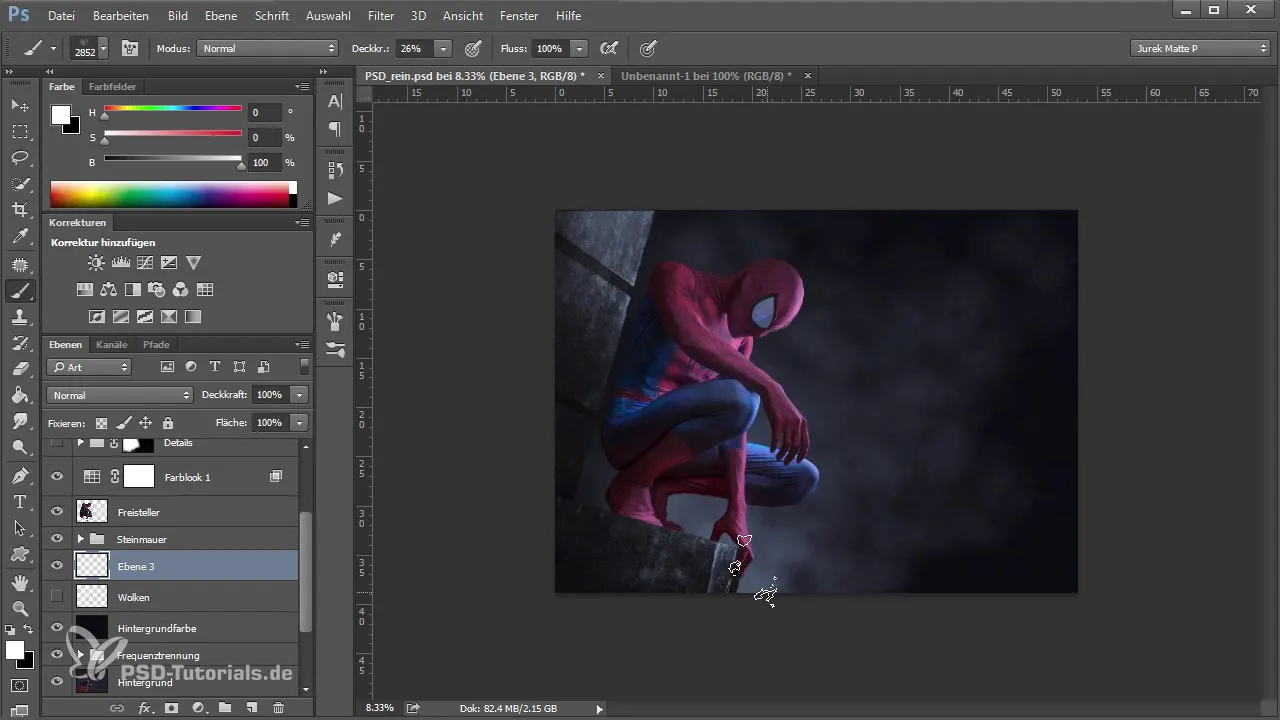
For at integrere skyerne i dit billede kan du skifte mellem de allerede gemte penselspidser og dermed arbejde på dit skylandskab. Denne proces er ikke kun kreativ, men også meget sjov!
Resumé
Du har nu lært, hvordan du kan skabe din egen sky pensel i Photoshop. Med de rigtige værktøjer og teknikker er det nemt at integrere imponerende skystrukturer i dine projekter. Eksperimentér gerne med de forskellige muligheder, som Photoshop tilbyder, for at udvikle din personlige stil.
Ofte stillede spørgsmål
Hvordan opretter jeg en pensel i Photoshop?Du opretter en pensel i Photoshop ved at generere eller justere et billede og derefter vælge "Opret penselspids" under "Rediger".
Kan jeg justere en allerede eksisterende pensel?Ja, du kan redigere penslen og justere dens egenskaber i penselindstillingerne.
Hvor finder jeg filtrene i Photoshop?Filtrene finder du i den øverste menulinje under "Filter". Her kan du vælge forskellige filtre som renderingsfilteret.
Hvilken størrelse bør mit nye dokument til en pensel have?En størrelse på 500 x 500 pixel er god til at skabe en detaljeret struktur, uden at filen bliver for stor eller uhåndterbar.
Er det muligt at downloade pensler fra internettet?Ja, der er mange websteder, hvor du kan downloade gratis eller betalte pensler til Photoshop.


